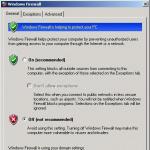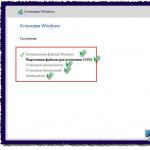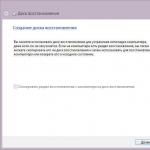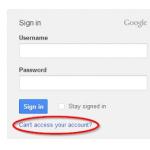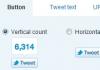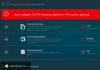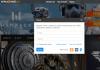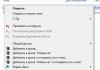Часто при печати того или иного документа на принтере, устройство останавливается и выдает предупреждение или ошибку. В большинстве случаев на дисплее устройства или на экране монитора появляется надпись ”Следующие картриджи не опознаны…”, ”замените картридж” или другое предупреждение. Проблема, скорее всего, связана с обнулением, информацию о котором я нашел в интернет магазине, где написано, что данное предупреждение появляется даже тогда, когда еще есть достаточное количество чернил в СНПЧ (система непрерывной подачи чернил) Epson, или когда картридж еще только установили. Принтер требует замены картриджа, то есть обнуления СНПЧ, так как не может сам установить остаток чернил и даже не замечает, что в него установлен не оригинальный картридж. На всех картриджах СНПЧ устанавливаются электронные чипы, которые как бы «обманывают» принтеры и выдают картриджы в качестве оригинальных. Между тем оригинальные картриджы обладают определенным ресурсом, при окончании которого принтер начинает требовать новый картридж. При обнулении СНПЧ вы имитируете установку нового оригинального картриджа, тем самым исполняя вышеназванное требование принтера.
Что такое обнуление?
СНПЧ для Epson или Canon можно обнулить разными способами, в зависимости от модели или многофункциональности устройства, а также от производителя СНПЧ.
 Первый, распространенный способ позволяет обнуление простым нажатием на кнопку, находящуюся на картриджах СНПЧ. Метод срабатывает на принтерах серии Epson. Процесс обнуления похож на процедуру замены оригинального картриджа, которая описана в любой инструкции к принтеру. Однако, в данном случае, вместо того, чтобы заменить картридж, необходимо нажать и 3-5 секунд удерживать кнопку на картридже СНПЧ. Затем отпустить и продолжить строго по инструкции, иначе обнуления не произойдет, и процесс можно будет повторить заново.
Первый, распространенный способ позволяет обнуление простым нажатием на кнопку, находящуюся на картриджах СНПЧ. Метод срабатывает на принтерах серии Epson. Процесс обнуления похож на процедуру замены оригинального картриджа, которая описана в любой инструкции к принтеру. Однако, в данном случае, вместо того, чтобы заменить картридж, необходимо нажать и 3-5 секунд удерживать кнопку на картридже СНПЧ. Затем отпустить и продолжить строго по инструкции, иначе обнуления не произойдет, и процесс можно будет повторить заново.
Из-за отсутствия кнопки на картриджах СНПЧ фирмы Epson, обнуление, в этом случае, происходит несколько иначе. Вместо нажатия кнопки, необходимо достать из принтера картридж и поставить его обратно, а затем — снова по инструкции.
Другой способ обнуления ничем практически не отличается от первого, связанного с кнопкой на картриджах. Он скорее связан с устаревшей версией СНПЧ серии Epson. Кнопка, на которую нужно нажать, находится на самом синем блоке СНПЧ с батарейками.
Между тем, наиболее удобным процессом обнуления считается нажатие кнопки на чипах картриджей СНПЧ Epson. Удачное расположение кнопочки позволяет ее удобное нажатие, а отсутствие необходимости периодического снятия картриджа с принтера намного ускоряет процесс обнуления. Кстати, после обнуления выключать принтер нельзя, иначе чип не обнулится.
В мире насчитывается более 20 млн. струйных и лазерных печатных устройств, в которых используются картриджи с чипами. Большинство производителей оригинального оборудования (ОЕМ) поставляют сейчас на рынок сотни моделей принтеров, сотни номеров картриджей и соответствующее количество уникальных ОЕМ-чипов. И это количество продолжает расти.
Время летит быстро. И сегодня вряд ли кто-то из пользователей струйных принтеров может вспомнить, когда появились первые чипы на картриджах Epson.
Это случилось более 15 лет назад, когда цветные картриджи еще имели простую конструкцию: пластиковая емкость, разделенная перегородками на три или пять отсеков для чернил разного цвета. Отсеки были заполнены мягким пеноматериалом, назначение которого - удерживать чернила внутри картриджа и обеспечивать их равномерную подачу со скоростью, необходимой для качественной печати, без полос и клякс. Такие картриджи можно было легко и многократно заправлять совместимыми чернилами, т.е. заполнять каждый отсек чернилами определенного цвета, и использовать повторно.
Но, однажды, компания Epson установила на свои картриджи чипы - небольшие семиконтактные микросхемы - для защиты от подделки своей продукции.
На чипе записана простая программа, состоящая из двух частей:
- Приветствие. При установке в принтер, картридж «знакомится» с ним и, если картридж оказывается подходящим, то разрешается дальнейшая работа принтера, если же нет - печатать Вы не сможете, о чем будут сигнализировать мигающие индикаторы на принтере и соответствующие сообщения на экране монитора.
- Отсчет количества использованных чернил из данного картриджа. При достижении уровня чернил какого-либо цвета определенного критического значения, печать блокируется и, несмотря на то, что уровни чернил других цветов еще не упали так низко, картридж приходилось заменять новым. Получалось, что такая печать обходилась слишком дорого.
Чипы каждого картриджа, каждой модели принтера отличаются, но, в любом случае, их главная функция заключается в том, чтобы быть посредником между принтером и картриджем, без которого печатное устройство не может быть использовано по назначению.
Чипы обычно устанавливаются на видном месте картриджа. Это плюс, так как их можно легко обнаружить, заменить или перепрограммировать.
При этом следует знать, что подделкой чипов считается точное копирование дизайна и записанной на чипе информации, что является нарушением прав интеллектуальной собственности, патентов ОЕМ и карается по закону. Однако, в соответствии с Европейской Директивой по Отходам Электрического и Электронного Оборудования, принятой в 2002 году, производители принтеров обязаны выпускать печатающие устройства с перерабатываемыми расходными материалами и не запрещать их повторную заправку. Таким образом, сама заправка картриджей разрешена по закону. Но как побороть трудности с чипами? Есть несколько вариантов решения этой проблемы для чипованых картриджей EPSON.
Обнуление оригинальных чипов.
Как утверждают производители оригинального оборудования, новые технологии применяются также и в интересах потребителя. Картриджи с чипами легче использовать. Чипы позволяют контролировать ресурс картриджей, информируя пользователя о том, что в картридже заканчиваются чернила. Эти маленькие умные пластинки ответственны за быстрое предупреждение и постоянное обновление информации о состоянии картриджа. Нет необходимости хранить запасные картриджи до тех пор, пока чип не просигнализирует о том, что пора добавить «топлива» принтеру. При этом одни пользователи заменяют картридж на новый, а другие - заправляют использованный картридж и восстанавливают (обнуляют) чип с помощью специальных программаторов (по-простому, «обнуляторов»).
Мы предлагаем 2 вида программаторов:
Этот программатор предназначен для обнуления чипов струйных принтеров Epson:
- Epson Stylus C41/ C42/ C43/ C44/ C50/ C60/ C61/ C62/ C63/ C64/ C70/ C80/ C82/ C83/ C84
- Epson Stylus Color 680/ 685/ 777/ 777i/ 880/ 900/ 980
- Epson Stylus Photo 780/ 785/ 790/ 810/ 820/ 825/ 830/ 835/ 870/ 875/ 890/ 895/ 900/ 895/ 910/ 915/ 925/ 935/ 950/ 960/ 1270/ 1275/ 1280/ 1285/ 1290/ 2000P/ 2100/ 2200
- Epson Stylus Photo R200/ R300/ RХ500/ RХ600/ R800

Программаторы автоматически определяют тип картриджа. Для восстановления (обнуления) чипа, следует, не снимая чип с картриджа, прижать его к контактам программатора. В процессе обнуления, светодиод программатора мигает красным цветом, а зеленый огонек свидетельствует об окончании процесса. Теперь принтер будет определять картридж как новый, т.е. отсчет расхода чернил при печати начнется снова со 100%, независимо от количества заправленных чернил.
С помощью программатора YXD368 можно обнулять не только чипы картриджей, но и резервуары с отходами (maintenance tank) плоттеров.

Программаторы работают безотказно при следующих условиях:
- Питающая батарейка не разрядилась.
- Вы обеспечили хороший контакт между пластинами чипа и штырьками программатора. При плохом контакте загорится не зеленый, а красный огонек светодиода.
- Программатор можно использовать только по назначению.
Использование совместимых чипов.
Разработчики совместимой продукции создали также чипы-заменители двух типов, которые существуют и сегодня. Если при этом не копируется дизайн и программа - это не подделка чипов, а альтернативная продукция.
Чипы одноразового использования (one-step) можно использовать лишь один раз. С такими чипами поступают в продажу все совместимые картриджи для струйных принтеров Epson, например, картриджи JetTec:

На внешний вид они отличаются от оригинальных, но прекрасно справляются со своей задачей - принтер опознает совместимый картридж как подходящий для печати, хотя и предупреждает, что он отличный от оригинального. One-step чипы можно приобрести отдельно и установить в картридж при заправке. В отдельных случаях, создаются программаторы для совместимых чипов. Примером могут служить чипы и программаторы для совместимых чернильниц - аналогов HP №177, которые имеются у нас в продаже.

В случае перезаправляемых картриджей для плоттеров Epson 7800/9800 можно использовать тот же программатор, что и для оригинальных картриджей - YXD368.
Чипы многократного использования - автообнуляющиеся (auto reset). Такие чипы не требуют применения каких-либо программаторов для восстановления: пустые картриджи заправляются, а показатели уровня чернил обнуляются автоматически. Когда чип отсчитал стандартное для данного типа картриджа количество израсходованных чернил, соответствующий индикатор мигает красным, предупреждая, что чернила заканчиваются и горит красным, если картридж пустой. В этом случае, если Вы используете совместимые картриджи с автообнуляющимися чипами, - достаточно только имитировать замену картриджа - выдвинуть каретку с картриджами в позицию замены и снова запарковать.

С появлением раздельных чернильниц (отдельная для каждого цвета) и усложнением их внутреннего строения, стало все труднее качественно заправлять их совместимыми чернилами. Поэтому на рынке появились новые разработки совместимой продукции: перезаправляемые картриджи с автообнуляющимися чипами.

Картриджи полые внутри, не содержат наполнителя и продаются пустыми - без чернил. Эти же картриджи, сообщающиеся тонкими гибкими трубками с емкостями для чернил, образуют систему непрерывной подачи чернил (СНПЧ), предназначенную для больших объемов печати. При установке совместимых картриджей в принтер, осуществляется стандартная процедура «знакомства», и принтер признает перезаправляемые картриджи или СНПЧ подходящими для использования.
Комбинированная система.
Но все было бы и далее так просто, если бы не было… так сложно. Из-за большого количество подделок на рынке, а также роста популярности совместимых расходных материалов, ОЕМ-производители прилагают все больше усилий для защиты своих интересов. Поэтому, последние линейки принтеров Epson, а именно Epson Stylus C79/C91 и Epson Stylus Photo R270/R290, имеют картриджи с чипами нового поколения. Это уже не 7-, а 9-контактные чипы.


Но не это главное. Производитель периодически вносит изменения в программное обеспечение этих принтеров, поэтому совместимые чипы, работающие с принтерами, выпущенными, например, в марте 2007 г, становятся нерабочими, если пытаться их применить к принтерам той же модели, выпущенным осенью того же года. В то же время, оригинальные картриджи с чипами пригодны для печати, независимо от даты их производства. Для многих пользователей это трудно понять. А секрет в том, что изначально, уже в самых первых выпущенных картриджах для R270, были заложены изменения в программе их чипов, но активировались они по очереди, по мере выхода принтеров с очередным обновлением программного обеспечения. Происходит это непосредственно при установке картриджей в принтер и обмене между ними информацией. Совместимые же чипы имели встроенную программу, аналогичную текущей рабочей версии. Поэтому, производители совместимой продукции несли убытки из-за непроданных вовремя чипов, перезаправляемых картриджей и СНПЧ. В результате, были созданы комплексные СНПЧ, предусматривающие использование одного оригинального картриджа, причем не участвующего в печати, - с производителем стали бороться его же оружием.

Для активации новейшего обновления программ, встроенных в только что выпущенный принтер, этот оригинальный картридж должен быть представителем уже однажды установленного в принтер набора. Предполагается, что наличие оригинального картриджа в конструкции СНПЧ поможет защититься от отказов в работе при последующих обновлениях программного обеспечения, которые могут активироваться в любой момент любым, но неизвестным нам, путем: как при установке картриджей в принтер, так и в назначенный производителем срок, например, в конкретный день, или после определенного количества использованных комплектов оригинальных картриджей, или замены впитывающей прокладки и т.д.
В любом случае, из изложенного выше четко прослеживается одна истина: отрасль производства совместимой продукции работает достаточно успешно и достойно конкурирует с ОЕМ, предлагая пользователям альтернативную продукцию.
Многие пользователи принтеров Epson сталкиваются с ситуацией, когда принтер перестает печатать начатую страницу и прекращает работу, требуя заменить картридж. Учитывая то, что картриджей может быть более четырех, и чернила в них расходуются неравномерно, такие сообщения могут поступать в хаотичном порядке на экран монитора.
Ситуацию может исправить система непрерывной подачи чернил . Однако, заявления принтера о том, что чернила закончились, могут продолжать поступать, хотя резервуары для чернил еще полны. Опытные пользователи знают, что с принтером все в порядке. Те же, кто недавно установил систему СНПЧ, пребывают в полном недоумении. На самом же деле и с принтером, и с системой подачи чернил все в абсолютном порядке. Для того, чтобы продолжить работу, нужно всего лишь потратить несколько минут, если вы знаете как обнулить уровень чернил.
Почему принтер извещает об окончании чернил при достаточно полных картриджах
Причина такого поведения принтера вполне объяснима. Принтер может не понимать, что на нем установлена система непрерывной подачи чернил, продолжая «думать», что использует для работы маленькие картриджи с объемом, не превышающим 7 мл. Именно поэтому, как только вы израсходуете для печати 7 мл чернил, принтер извещает вас об полном окончании краски, требуя замены картриджа. При этом, соответственно, на панели прибора будет гореть индикатор «капелька», а на монитор компьютера выводиться напоминающее сообщение.
Сброс уровня чернил на принтерах Epson
Как обнулить счетчики чернил и продолжить работу с принтером Epson ? Вот один из самых простых методов, предлагаемых специалистами, позволяющий обнулить чернила за короткое время.
Если на устройствах печати со встроенной СНПЧ заканчивается счетчик чернил, не отчаивайтесь: существует несколько проверенных способов обнулить уровни. Для первых программных обеспечений L-серии требовалось ввести в программу управления печати принтера коды сброса, которые находились на оригинальных баночках с чернилами. Сейчас можно найти нужные коды в интернете.
В устройствах без экрана при окончании чернил на панели управления загорается индикатор капля.
Для того, чтобы сбросить уровень, достаточно просто нажать кнопку отмены печати. Для систематизации и усовершенствования работы принтера также можно использовать полезную программу Print Help . Установив ее на свой компьютер, помимо сброса можно посмотреть остаток чернил, а еще обнулить счетчик отработки. Для того, чтобы сделать это вам необходимо приобрести специальный ключ.
Перед обнулением счетчиков обязательно долейте чернил в емкости донора, чтобы избежать завоздушивания печатающей головки и выхода ее из строя. Уже через несколько секунд принтер будет готов к работе. При этом печать возобновится с места остановки, что позволит избежать брак при работе.
Описанный алгоритм применим к абсолютному большинству принтеров Epson. Работа принтера будет продолжать до очередного израсходования 7 мл чернил. Затем операцию можно повторить, и ваш принтер снова будет исправно печатать.
Видео-инструкция по обнулению
Возможно, еще не сталкивались с такой ситуацией, когда принтер нагло заявляет, о том, что в нем закончились чернила и наотрез отказывается печатать. Хотя прекрасно видно, что чего-чего, а чернил еще предостаточно. Сразу хотим вас предупредить, с вашим принтером все нормально, и для того, чтобы «вернуть его к жизни», вам придется потратить менее 3-х минут, возможно, даже меньше одной минуты.
Но обо всем по порядку. Причина, по которой принтер отказывается работать, кроется в программном окончании чернил - принтер верит, что он работает не с СНПЧ в 100 мл, а с маленькими, 7 мл, картриджами. Поэтому каждые израсходованные 7 мл чернил принтер будет воспринимать как закончившийся картридж и, естественно, будет требовать смены картриджа - будет мигать капелька, будет выводиться сообщение на экран ПК и экран, если он есть, самого принтера.
Для того чтобы продолжить печать, вам необходимо обнулить чип. Мы подробно расскажем, как это делать.
1. Выведите каретку в положение смены картриджей. Для этого нажмите кнопку «капля». Последовательность действий: старт, стоп, ОК (если есть монитор - 1 раз), ожидаем перемещения в необходимое нам положение. Нажмите столько раз, сколько нужно, чтобы каретка вышла в нужное положение.
2. Удерживайте выступ и нажмите кнопку, которая находится на выступе зеленого цвета. Удерживаем нажим 5 секунд. В шестицветных печатающих устройствах - 2 выступа, но лишь один с кнопкой; в 4-цветных - один из выступов с проводками, второй - с кнопкой.
3. Нажмите кнопку капля. Последовательность действий: старт, стоп, ОК.
Все. После этой процедуры принтер немного пошумит, погоняет печатающую головку то вправо, то влево - и успокоится. Устройство распознает чернильные картриджи, и если печать не была закончена, то принтер самостоятельно продолжит работу с того места, где была сделана остановка.
Это в общих чертах, но есть и некоторые частные случаи. Так, например, для ТХ700-800, РХ700-800, Артисан 700-800МФУ и ряда других принтеров с картриджами, которые расположены в отсеке для картриджей, необходимо просто открыть крышку принтера и зажать кнопку.
А некоторые Артисаны и устройства серии Workforce требуют снять блокиратор с датчика открытой крышки, чтобы каретка была установлена в положение замены. В некоторых частных случаях нужно все делать через настройки принтера и выбирать опцию «замена картриджей вручную».
Если вы все сделали правильно, то принтер не будет беспокоить вас до тех пор, пока вы не израсходуете еще столько же чернил. Если процедура не помогла, то:
Нужно еще раз установить каретку в положение смены картриджей;
- вынуть картриджи из каретки и опять установить их на место; должен прозвучать щелчок;
- еще раз нажимаем кнопку обнуления чипа;
- нажимаем ОК или кнопку с каплей (зависит от модели принтера);
- меняем батарейки, если такие присутствуют.
И еще, если у вас принтер от компании
Лазерные и струйные устройства печати не имеют встроенных аппаратных средств для определения количества оставшейся краски. Вместо них используются программные методики оценки расхода чернил. Принтер вычисляет степень заполнения каждого листа, отправленного на печать. Исходя из этого параметра рассчитывается примерное количество использованных жидких чернил или порошкового тонера. Информация записывается на чип, который обычно находится на картридже. После заправки большинства моделей тонером или чернилами возникает необходимость обнулить принтер.
Во время обнуления стирается информация не на самом принтере, а на чипе. В комплект некоторых наборов для заправки также входит отдельная микросхема, устанавливаемая на место старой, счётчик которой превышен. У цветных моделей таких чипов может быть несколько. Каждый из них хранит информацию об оставшемся количестве краски определённого цвета. Нормальное использование устройства будет невозможным до обнуления или замены всех микросхем, ресурс которых исчерпан.
Как обнулить принтер любой модели
При заправке картриджа в сервисном центре обнуление или замена чипа обычно производится мастером, выполняющим обслуживание. Рекомендуется заранее уточнить, включена ли эта услуга в стоимость заправки. В противном случае вы рискуете остаться с заправленным, но неработающим картриджем. Если принтер не будет обнулён, для восстановления корректной работы устройства придётся обратиться к мастеру повторно или найти инструкцию самостоятельно.
Стандартные руководства пользователя обычно не содержат информации о способе сброса счётчика на чипе. Это связано с тем, что производители оборудования печати не заинтересованы в предоставлении таких данных. Большинство компаний рекомендует не заправлять старые расходные материалы, а приобретать новые. При этом их стоимость в некоторых случаях может даже превышать цену нового принтера с набором стартовых картриджей.

Попробуйте найти руководство по обслуживанию (service manual) вашей модели принтера. Этот документ содержит подробные описания действий, схемы и пошаговые инструкции по устранению неисправностей. Он не предназначен для распространения среди обычных пользователей, поэтому на диске, входящем в комплект поставки, такого руководства нет. Доступность сервисной инструкции зависит от производителя аппарата. Некоторые компании предоставляют её только авторизованным сервисным центрам, другие публикуют для всех желающих в отдельном разделе официального сайта.
Однако, какой бы ни была политика производителя относительно защиты служебной информации, найти руководства по ремонту большинства популярных моделей можно на тематических форумах. Когда документ будет найден, откройте его и перейдите к главе, описывающей заправку и обслуживание картриджей. Выполните ряд указанных действий в нужном порядке, требуемых для того, чтобы обнулить принтер. Как правило, после этого потребуется перезагрузка устройства.

Обратите внимание! На некоторых моделях принтеров обнулить счётчик можно программным способом, используя специальную утилиту. Другие устройства можно обнулить только аппаратно, путём манипуляций с чипом.
Как обнулить перезаправляемый картридж Epson
Многократная повторная заправка является рекомендованным сценарием обслуживания картриджей Epson. Чип, установленный на них, используется не в интересах производителя, усложняя процесс заправки, а в интересах пользователя. Его основное предназначение — вывод информации о текущем уровне чернил в резервуарах. Обнулить микросхему на принтерах разных моделей можно по-разному:
- Если на чипе нет кнопки или двух контактов в верхней части — извлеките резервуар с чернилами и вставьте его обратно.
- При наличии кнопки — нажмите её и удерживайте в течение 5-7 секунд.
- При наличии двух отдельных контактов, расположенных рядом — достаньте картридж и замкните контакты любым металлическим предметом.

Важный совет! Подтвердите своё намерение обнулить принтер при появлении окна с соответствующим вопросом. Запрос подтверждения может отображаться как в операционной системе, так и на ЖК-экране, при его наличии на устройстве.
Особенности обнуления принтера Canon
Способы обнулить микросхему на устройствах Canon гораздо более разнообразны, чем на оборудовании других производителей. Рекомендуемый алгоритм действий отличается в зависимости от конкретной модели, при этом, для некоторых устройств он указывается прямо в инструкции. Самые распространённые методы:
- Обнулить принтер, заклеив нужный контакт на контактной площадке картриджа.
- Отключить контроль уровня чернил в свойствах устройства.
- Зажать кнопку отмены (обычно имеет красный цвет) на 10 секунд.
- Полностью отключить двусторонний обмен данными через свойства оборудования.

Важно! Для того чтобы напрямую обнулить информацию на чипе, необходимо использовать специальное устройство — программатор.
Читайте также:
 Как сделать 3D-принтер своими руками: инструкция и советы
Как сделать 3D-принтер своими руками: инструкция и советы
 Виды принтеров: принципы работы, плюсы и минусы различных типов печати
Виды принтеров: принципы работы, плюсы и минусы различных типов печати